入金済みデータの自動取込【au PAY マーケット】 ID:32680
au PAY マーケットで前払い決済の入金情報を取り込み、本システムの受注伝票の入金区分を自動で「入金済み」に更新する機能の設定方法です。
入金済みになった受注伝票は[入金待ち]ステータスから開放されます。
1.事前の確認事項
■対象となる注文の条件
下記条件を全て満たす注文が対象です。
| 対象 | 条件 |
|---|---|
| auPAYマーケット |
・支払方法がコンビニ決済・銀行ネット決済(じぶん銀行)・ATM決済の注文 ・auPAYマーケット側の入金ステータスが[済]になっている注文 |
| 本システム |
・有効な受注伝票(キャンセルされていない伝票) ・入金状況が[0:未入金]の受注伝票 |
■対象外となるauPAYマーケット側の注文
・支払方法がコンビニ決済・銀行ネット決済(じぶん銀行)・ATM決済以外の注文
上記に該当し、かつ入金確認が必要な場合(銀行振込など)は、auPAY側での入金を確認後、本システムにて手動で入金処理を行ってください。操作方法は下記をご参照ください。
■対象外となる本システムの受注伝票
・入金状況を手動で変更した場合、該当の受注伝票は処理対象外となります。
■更新する受注伝票の項目
・入金状況:[2:入金済み]に更新
・入金日 :auPAY側の入金日を反映
2.操作手順
2-1.事前準備
■支払方法の取込設定
auPAYマーケットの支払方法を本システムの受注伝票に正しく取り込むための設定が必要です。
■[入金待ち]に止める設定
該当の支払方法の受注伝票を[入金待ち]ステータスに止める設定が必要です。
未設定の場合、未入金の注文が[印刷待ち]に進み、出荷してしまう可能性があります。
■APIアカウントの登録
本設定を行う前に、auPAYマーケットのAPIキー取得・本システムのIPアドレス登録などの事前設定が必要です。未設定の場合は下記をご参照ください。
2-2.本設定(アカウント登録)

【本システム画面】
- [設定]→[基本]より[API]をクリック
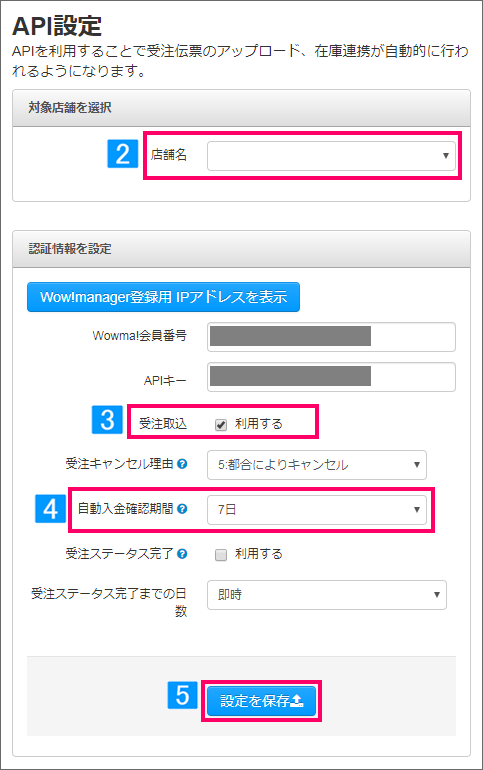
- 店舗を選択
- 「受注取込」の利用チェックをつける
※チェック前に必ずご確認ください。
「受注取込」をチェックして設定を保存すると、「受注データ・キャンセルデータの取り込み」もスタートします。設定前に下記を必ずご確認ください。 - 自動入金確認機能の連携期間を選択
(最大で受注日から数えて31日後まで選択可)※「キャンセル自動連携」の連携期間にも適用されます。
- [設定を保存]をクリック
自動入金確認期間を超えた入金処理について
自動入金確認期間を超えてから入金が行われた場合、自動入金連携の対象外となります。本システムにて入金処理を行い、受注伝票を[2:入金済み]に更新してください。操作方法は下記をご参照ください。
